
- Автоматизация
- Антропология
- Археология
- Архитектура
- Биология
- Ботаника
- Бухгалтерия
- Военная наука
- Генетика
- География
- Геология
- Демография
- Деревообработка
- Журналистика
- Зоология
- Изобретательство
- Информатика
- Искусство
- История
- Кинематография
- Компьютеризация
- Косметика
- Кулинария
- Культура
- Лексикология
- Лингвистика
- Литература
- Логика
- Маркетинг
- Математика
- Материаловедение
- Медицина
- Менеджмент
- Металлургия
- Метрология
- Механика
- Музыка
- Науковедение
- Образование
- Охрана Труда
- Педагогика
- Полиграфия
- Политология
- Право
- Предпринимательство
- Приборостроение
- Программирование
- Производство
- Промышленность
- Психология
- Радиосвязь
- Религия
- Риторика
- Социология
- Спорт
- Стандартизация
- Статистика
- Строительство
- Технологии
- Торговля
- Транспорт
- Фармакология
- Физика
- Физиология
- Философия
- Финансы
- Химия
- Хозяйство
- Черчение
- Экология
- Экономика
- Электроника
- Электротехника
- Энергетика
Гугл-документы
Кто может работать с гугл-документами:
· Создать гугл-документ может только тот человек, у кого зарегистрирован аккаунт (почта) на гмэйле;
· Просматривать гугл-документы может любой человек, редактировать тоже;
Как войти в гугл-документы из аккаунта гмэйл:
· В аккаунте гмэйла наверху есть черная полоса-меню, на ней нужно нажать " Диск" или " Disc". Откроется окно со списком всех гугл-документов, с которыми вы когда-либо работали;
Как создать гугл-документы:
· Зайдите в гугл-документы (Диск);
· Чтобы создать документ, слева на красной кнопке выберете " Create". Можно создать таблицу, текстовый документ, поле для картинки (и вследствие картинку), презентацию, опрос. Чаще всего мы пользуемся первыми двумя – текстовыми документами а-ля word, и таблицами а-ля excel;
· Чтобы переименовывать документ, нужно нажать на название “Untitled” или “Новый документ” (как правило, именно оно прописывается по умолчанию) в левом верхнем углу документа и написать что-то свое;
· Как только вы закроете вкладку, документ будет автоматически сохранен у вас на " диске" в аккаунте гмэйл.
Как предоставить доступ к созданному документу другим участникам:
Если вы хотите, чтобы созданный документ был доступен для правки и/или просмотра кому-то еще, то нужно его расшарить (дать к нему доступ).
·  Для этого в окне с гугл-документом в верхнем правом углу нажмите синюю кнопку " Share" или “Настройки доступа”.
Для этого в окне с гугл-документом в верхнем правом углу нажмите синюю кнопку " Share" или “Настройки доступа”.
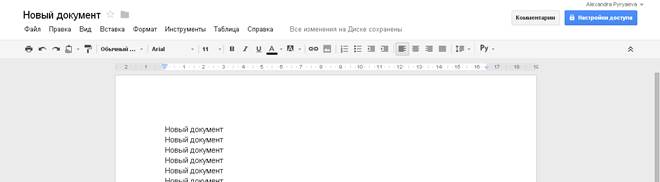
· В открывшемся окошке вы увидите две строчки, на одной из которых будет нарисован закрытый замок и надпись «Private» или «Личный» - это значит, что только вы можете просматривать документ и только вы можете его редактировать;
· Нажмите «Change» («Изменить») на строчке с Private.

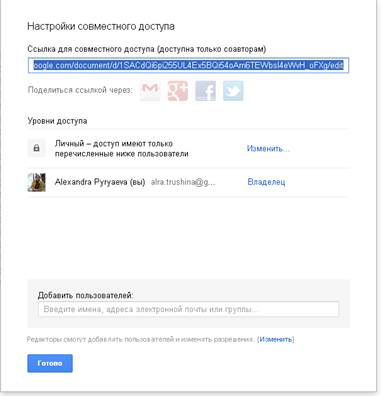
· В новом окошке, которое вы увидите, выберете " Anyone with a link" или «Пользователям, у которых есть ссылка». В поле Acsess «Доступ» - выберете " can edit" («Редактор»), что будет означать, что все у кого есть ссылка - смогут редактировать этот документ;

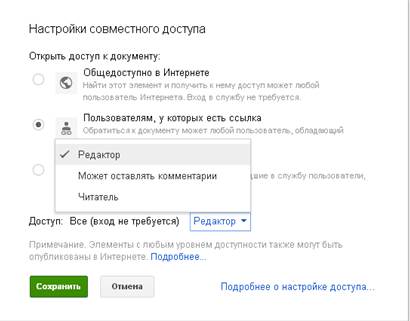
· Нажимаете Save (Сохранить) - и в окошке, которое вы видели первым, вам покажут новую информацию, а в верхнем поле будет ссылка. Эту ссылку вы можете скопировать в письмо и предоставить всем, кому она должна предназначаться;
· Все изменения других участников будут автоматически отображаться в документе. А если документ онлайн будут просматривать несколько участников, то они смогут наблюдать все стадии набора текста и вообще любые действия на этой страничке всеми просматривающими документ.
|
|
|
© helpiks.su При использовании или копировании материалов прямая ссылка на сайт обязательна.
|